Các loại hàm đếm trong excel là gì? Ứng dụng hàm này thế nào?
Phần mềm Excel là một trong những phần mềm cung cấp cho người dùng nhiều hàm hữu ích. Trong số đó, hàm đếm là một trong những hàm quan trọng giúp người dùng quản lý và phân tích dữ liệu hiệu quả. Hàm đếm trong Excel cho phép người dùng xác định số lượng ô trong một dãy mà đáp ứng một tiêu chí cụ thể. Từ đó giúp đưa ra những đánh giá, quyết định chính xác hơn trong công việc. Bài viết này, hãy cùng hamexcel.net đi sâu vào khái niệm, các loại hàm đếm trong Excel. Cách sử dụng chúng, cùng với những ứng dụng thực tế nhé.
Khái niệm hàm đếm trong Excel
Hàm đếm trong Excel là những hàm được thiết kế để đếm số lượng ô trong một phạm vi nhất định. Chúng giúp người dùng phân tích dữ liệu một cách nhanh chóng và chính xác. Từ việc đếm số ô có chứa dữ liệu, số ô rỗng, đến việc đếm theo các tiêu chí cụ thể. Sử dụng hàm đếm, bạn có thể dễ dàng thu thập thông tin quan trọng. Từ đó tạo ra các báo cáo, thống kê hữu ích một cách nhanh chóng và chính xác nhất.
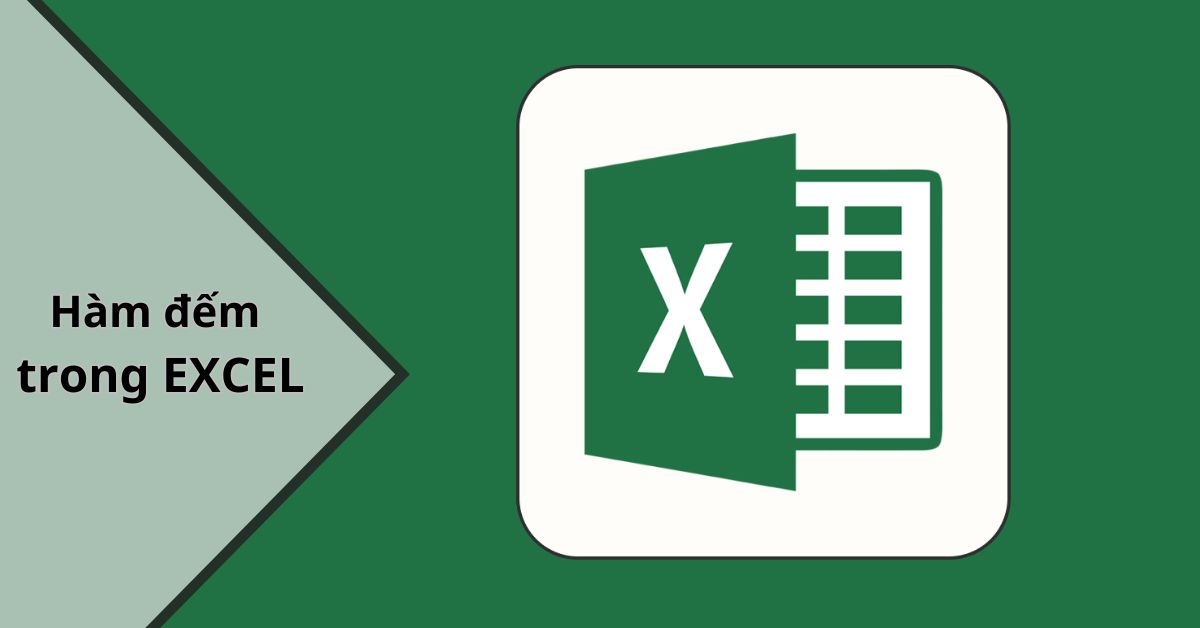
Các loại hàm đếm trong Excel
Hàm COUNT
Hàm COUNT được sử dụng để đếm số ô có chứa giá trị số trong một phạm vi nhất định.
- Công thức: =COUNT(range)
Trong đó
- range: Phạm vi ô mà bạn muốn đếm.
Ví dụ
Giả sử bạn có một bảng dữ liệu chứa điểm số của học sinh trong một lớp học như sau:
| Học Sinh | Điểm |
| Nguyễn Văn A | 85 |
| Trần Thị B | 70 |
| Lê Văn C | 90 |
| Nguyễn Thị D | Văn bản |
| Trần Văn E | 65 |
| Lê Thị F | 92 |
Nếu bạn muốn đếm số ô trong cột “Điểm” có chứa giá trị số, bạn có thể sử dụng hàm COUNT như sau:
- Công thức: =COUNT(B2:B7)
Kết quả: Công thức này sẽ trả về 4, vì trong dãy ô B2, có 4 ô chứa giá trị số (85, 70, 90, 65, 92). Ô chứa “Văn bản” sẽ không được tính vào kết quả.
Hàm COUNTA
Hàm COUNTA được dùng để đếm số ô không rỗng trong một phạm vi, bao gồm cả ô chứa văn bản.
- Công thức: =COUNTA(range)
Trong đó
- range: Phạm vi ô mà bạn muốn đếm.
Ví dụ
Giả sử bạn có một bảng dữ liệu về danh sách sinh viên trong một lớp học như sau:
| Học Sinh | Điểm |
| Nguyễn Văn A | 85 |
| Trần Thị B | 70 |
| Lê Văn C | 90 |
| Nguyễn Thị D | |
| Trần Văn E | 65 |
| Lê Thị F | 92 |
Nếu bạn muốn đếm số ô không rỗng trong cột “Học Sinh”, bạn có thể sử dụng hàm COUNTA như sau:
- Công thức: =COUNTA(A2:A7)
Kết quả: Công thức này sẽ trả về 5, vì trong dãy ô A2, có 5 ô chứa dữ liệu (tên sinh viên). Ô chứa “Nguyễn Thị D” không được tính vào vì nó rỗng.
Hàm COUNTBLANK
Hàm COUNTBLANK được sử dụng để đếm số ô rỗng trong một phạm vi.
- Công thức: =COUNTBLANK(range)
Trong đó
- range: Phạm vi ô mà bạn muốn đếm.
Ví dụ
Giả sử bạn có một bảng dữ liệu về bài kiểm tra của học sinh như sau:
| Học Sinh | Điểm |
| Nguyễn Văn A | 85 |
| Trần Thị B | 70 |
| Lê Văn C | |
| Nguyễn Thị D | 90 |
| Trần Văn E | |
| Lê Thị F | 92 |
Nếu bạn muốn đếm số ô rỗng trong cột “Điểm”, bạn có thể sử dụng hàm COUNTBLANK như sau:
- Công thức: =COUNTBLANK(B2:B7)
- Kết quả: Công thức này sẽ trả về 2, vì trong dãy ô B2, có 2 ô rỗng (ô của Lê Văn C và Trần Văn E).
Hàm COUNTIF
Hàm COUNTIF được sử dụng để đếm số ô trong một phạm vi đáp ứng một tiêu chí cụ thể.
- Công thức: =COUNTIF(range, criteria)
Trong đó
- range: Phạm vi ô mà bạn muốn kiểm tra.
- criteria: Điều kiện mà các ô trong phạm vi cần đáp ứng.
Ví dụ
Giả sử bạn có một bảng điểm của học sinh như sau:
| Học Sinh | Điểm |
| Nguyễn Văn A | 85 |
| Trần Thị B | 70 |
| Lê Văn C | 90 |
| Nguyễn Thị D | 58 |
| Trần Văn E | 70 |
| Lê Thị F | 92 |
Nếu bạn muốn đếm số học sinh có điểm bằng 70. Bạn có thể sử dụng hàm COUNTIF như sau:
- Công thức: =COUNTIF(B2:B7, 70)
- Kết quả: Công thức này sẽ trả về 2, vì trong dãy ô B2, có 2 học sinh (Trần Thị B và Trần Văn E) có điểm bằng 70.
Hàm COUNTIFS
Hàm COUNTIFS cho phép đếm số ô trong một phạm vi dựa trên nhiều tiêu chí.
- Công thức: =COUNTIFS(criteria_range1, criteria1, [criteria_range2, criteria2], …)
Trong đó
- criteria_range1: Phạm vi ô đầu tiên để kiểm tra tiêu chí đầu tiên.
- criteria1: Điều kiện cho phạm vi đầu tiên.
- Các tham số tiếp theo tương tự cho các tiêu chí khác.
Ví dụ
Giả sử bạn có bảng dữ liệu điểm số và giới tính của học sinh trong một lớp học như sau:
| Học Sinh | Điểm | Giới Tính |
| Nguyễn Văn A | 85 | Nam |
| Trần Thị B | 70 | Nữ |
| Lê Văn C | 90 | Nam |
| Nguyễn Thị D | 58 | Nữ |
| Trần Văn E | 70 | Nam |
| Lê Thị F | 92 | Nữ |
Nếu bạn muốn đếm số học sinh nam có điểm lớn hơn 70, bạn có thể sử dụng hàm COUNTIFS như sau:
- Công thức: =COUNTIFS(B2:B7, “>70”, C2:C7, “Nam”)
- Kết quả: Công thức này sẽ trả về 3, vì có 3 học sinh nam (Nguyễn Văn A, Lê Văn C và Trần Văn E) có điểm lớn hơn 70.
Ứng dụng của hàm đếm trong thực tế
Hàm đếm trong Excel có nhiều ứng dụng thực tế trong các lĩnh vực khác nhau:
- Quản lý doanh nghiệp: Các nhà quản lý có thể sử dụng hàm đếm để theo dõi số lượng sản phẩm bán ra, số lượng khách hàng, hay số lần hoàn thành công việc.
- Giáo dục: Giáo viên có thể sử dụng hàm đếm để theo dõi số học sinh đạt yêu cầu, số lượng bài tập đã nộp, hay điểm số trung bình của lớp.
- Nghiên cứu thống kê: Trong các nghiên cứu, hàm đếm giúp xác định số lượng dữ liệu theo các tiêu chí, từ đó phân tích và đưa ra kết luận.
- Theo dõi hiệu suất: Trong các tổ chức, các nhà quản lý có thể dùng hàm đếm để theo dõi số lần đạt KPI, số sự kiện trong tháng, v.v.
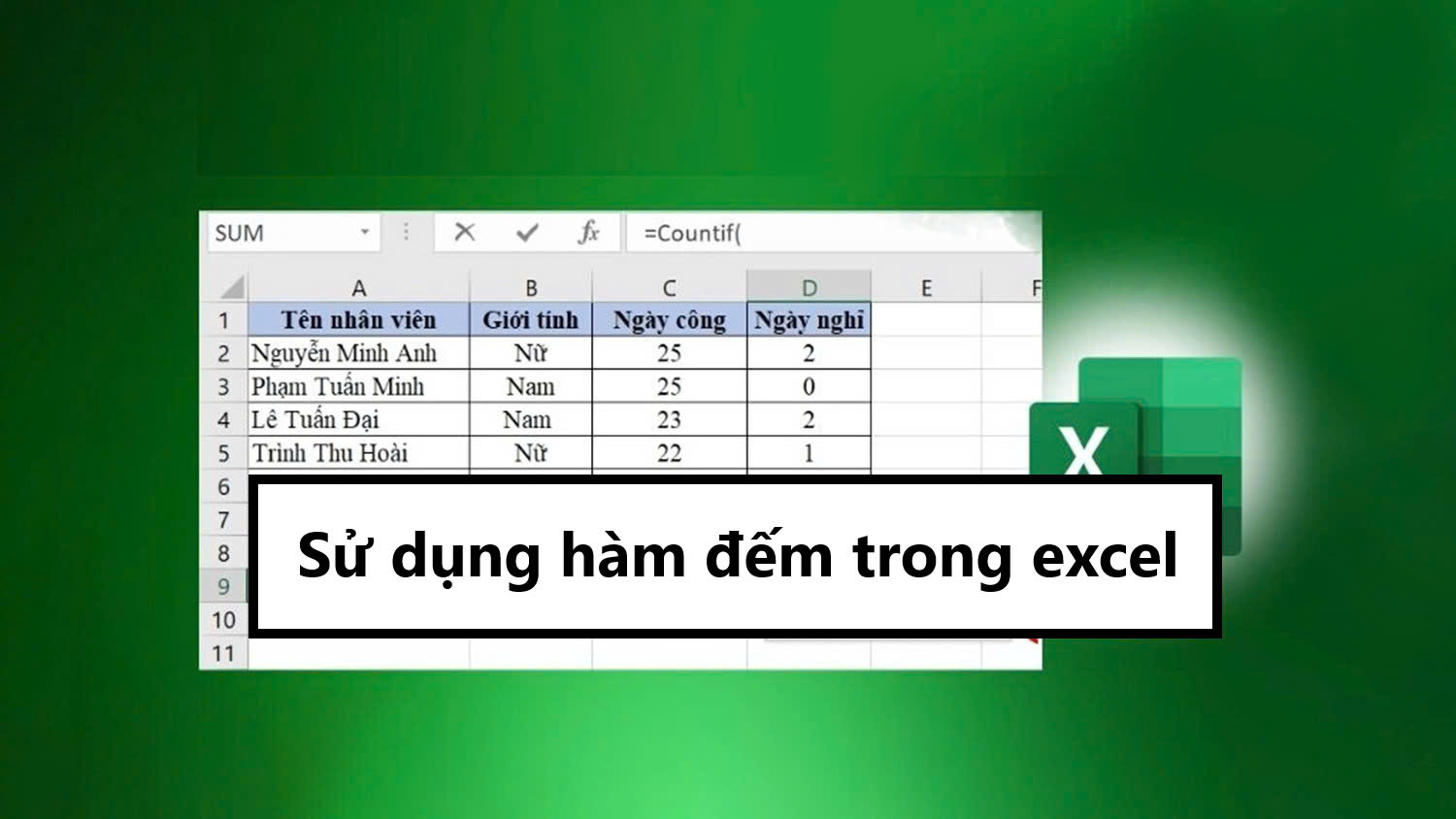
Lưu ý khi sử dụng hàm đếm trong Excel
- Đảm bảo rằng dữ liệu trong phạm vi ô được định dạng đúng (số hoặc văn bản) để hàm hoạt động chính xác.
- Khi sử dụng hàm COUNTIF hoặc COUNTIFS, hãy chắc chắn rằng tiêu chí được xác định rõ ràng để tránh nhầm lẫn.
- Phạm vi ô phải liên tục, không thể bao gồm các ô không liên tiếp trong cùng một công thức.
- Luôn kiểm tra kết quả của hàm đếm để đảm bảo tính chính xác, đặc biệt khi làm việc với dữ liệu lớn.
Tổng kết
Hàm đếm trong Excel là một công cụ cực kỳ hữu ích. Chúng giúp người dùng dễ dàng phân tích và tổng hợp dữ liệu. Với 5 hàm đếm mà hamexcel.net chia sẻ bên trên, có thể giúp bạn thực hiện nhiều phép đếm khác nhau dựa trên các tiêu chí cụ thể. Việc nắm vững các hàm đếm không chỉ giúp tiết kiệm thời gian. Mà còn nâng cao hiệu quả làm việc trong các lĩnh vực khác nhau. Hy vọng qua bài viết này, bạn sẽ hiểu rõ hơn về hàm đếm trong Excel. Và có thể áp dụng chúng một cách hiệu quả trong công việc của mình.